インターネット接続ができない場合の簡単な3つの対処法
インターネット接続できない、というのは今や死活問題のようで、自力で解決するには大変な問題です。
インターネットに接続できないのに、インターネットで解決策を調べることができるの?という素朴な疑問は置いておくとして、解決策をいくつか調べてみたいと思います。
※今回の解決策は、パソコンのソフトウェアや機能といった使用者側の問題を中心に取り扱っています。
まず、1つ目単純な問題として接続したときの情報の切り替えがうまくいっていない場合があります。
これはPC側の問題であったり、ルータの問題であったりしますのでひと言で言えば「再起動」してみましょう。
パソコンやルータを一度電源を切ることで、接続設定を機械にもう一度やらせよう!ということです。
なんだかんだで、再起動だけで解決することも結構多いのでお試しあれ。
それでも難しい場合はこちらから、解説を見ることができます。
⇒http://help.gyao.ne.jp/type003/internet/ipping/win.html
二つ目の対策としては、複数のブラウジングソフトを導入しておくことです。
ブラウジングソフトとは…インターネットでウェブサイトを観覧するためのソフトです。基本的にはOSでWindowsを使用している人はInternetExplorer、MacOSの方はSafariだと思います。
最後に三つ目は、パソコン内にゴミのデータが溜まってしまっている場合です。
取り込んだデータをパソコン内に保存することができずに、なかなか表示することが出来ない状態ということですね!
必要なデータ以外はできるだけDVDや外付けのHDDに保存するなどして、広々としたHDDの中でパソコンに働いてもらいましょう。
ただ、これらはソフトウェアやPCの単純な不具合なので、これで解決しない場合は、機械の故障や接続会社の都合などがあるため、結構時間を取られる結果になると思います。
そんなときは、大変かもしれませんが、気長に解決していきましょう~^^
-----------------
このブログでは、軽快に動くブラウジングソフト「Google Chrome」を紹介しています。
導入をしてみたい方はこちらから解説してますよ~。
インターネットに接続できないのに、インターネットで解決策を調べることができるの?という素朴な疑問は置いておくとして、解決策をいくつか調べてみたいと思います。
※今回の解決策は、パソコンのソフトウェアや機能といった使用者側の問題を中心に取り扱っています。
まず、1つ目単純な問題として接続したときの情報の切り替えがうまくいっていない場合があります。
これはPC側の問題であったり、ルータの問題であったりしますのでひと言で言えば「再起動」してみましょう。
パソコンやルータを一度電源を切ることで、接続設定を機械にもう一度やらせよう!ということです。
なんだかんだで、再起動だけで解決することも結構多いのでお試しあれ。
それでも難しい場合はこちらから、解説を見ることができます。
⇒http://help.gyao.ne.jp/type003/internet/ipping/win.html
二つ目の対策としては、複数のブラウジングソフトを導入しておくことです。
ブラウジングソフトとは…インターネットでウェブサイトを観覧するためのソフトです。基本的にはOSでWindowsを使用している人はInternetExplorer、MacOSの方はSafariだと思います。
最後に三つ目は、パソコン内にゴミのデータが溜まってしまっている場合です。
取り込んだデータをパソコン内に保存することができずに、なかなか表示することが出来ない状態ということですね!
必要なデータ以外はできるだけDVDや外付けのHDDに保存するなどして、広々としたHDDの中でパソコンに働いてもらいましょう。
ただ、これらはソフトウェアやPCの単純な不具合なので、これで解決しない場合は、機械の故障や接続会社の都合などがあるため、結構時間を取られる結果になると思います。
そんなときは、大変かもしれませんが、気長に解決していきましょう~^^
-----------------
このブログでは、軽快に動くブラウジングソフト「Google Chrome」を紹介しています。
導入をしてみたい方はこちらから解説してますよ~。
windows7でのインターネット回線が遅い場合の解決策
巷で広がりつつあるWindows 7ですが、インターネットの回線が遅く、サイトの表示に時間がかかることがあるそうです。
例えば、普段なら数秒のところを数分かかることがあるとか。
調べてみたところ、パソコンの住所を表すIPアドレスを割り当てる方法がややこしいみたいです。
Windows 7 IPv6プロトコルを無効にする方
上記のサイトから、設定を見直してみるといいかもしれません。
当ブログでは、動作が軽いブラウザ グーグルクロームを紹介しています。
例えば、普段なら数秒のところを数分かかることがあるとか。
調べてみたところ、パソコンの住所を表すIPアドレスを割り当てる方法がややこしいみたいです。
Windows 7 IPv6プロトコルを無効にする方
上記のサイトから、設定を見直してみるといいかもしれません。
当ブログでは、動作が軽いブラウザ グーグルクロームを紹介しています。
Google Chromeでここ1ヶ月の観覧履歴を削除する方法
Google Chromeのインターネット一時ファイルの削除の仕方をご紹介します。
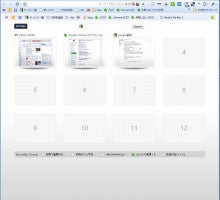
もし、パソコンを共用で使っている場合に心配になるのが、ウェブサイトの観覧履歴です。
Google Chromeはシンプルなデザインが特徴ですが、逆に基本機能が分かりにくいことがあります。
特に分かりにくい「ウェブサイトの観覧履歴の削除」についてご紹介します。
1.右上の をクリックします。
をクリックします。
2.次に「オプション」を選択します。
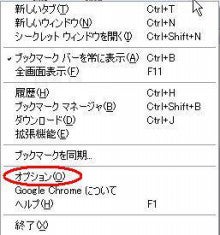
3.表示されたウィンドウの中の「高度な設定」のタブから「閲覧履歴データの消去...」を選択します。

4.最後に「□閲覧履歴」のチェックボックスにチェックをいれて、「閲覧データを消去する」を選択すると完了です。
※パスワードや検索の履歴を残したい場合は、上二つのチェックボックスだけをチェックすると良いです。
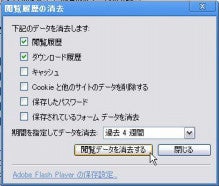
また、Google Chromeの一時ファイルは
C:\Documents and Settings\<USER Name>\Local Settings
\Application Data\Google\Chrome\User Data\Default\Cache
にあります。
そして、閲覧履歴を残したくない人向けのGoogle Chromeの機能として「シークレットモード」という機能もあります。
まずは、右上にあるツールメニューの、 をクリックして、
をクリックして、
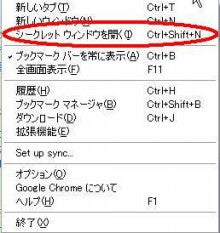
「シークレットウィンドウを開く」をクリックすると、

が左上についたウィンドウが表示されますので、そのウィンドウで観覧する場合は、PCに履歴は残りません。
---
Google Chromeを便利にする拡張機能の使い方はこちらからご覧になれます。
---
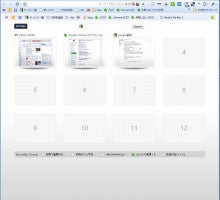
もし、パソコンを共用で使っている場合に心配になるのが、ウェブサイトの観覧履歴です。
Google Chromeはシンプルなデザインが特徴ですが、逆に基本機能が分かりにくいことがあります。
特に分かりにくい「ウェブサイトの観覧履歴の削除」についてご紹介します。
1.右上の
2.次に「オプション」を選択します。
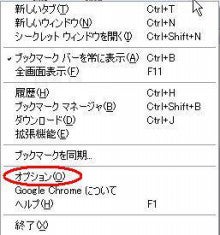
3.表示されたウィンドウの中の「高度な設定」のタブから「閲覧履歴データの消去...」を選択します。

4.最後に「□閲覧履歴」のチェックボックスにチェックをいれて、「閲覧データを消去する」を選択すると完了です。
※パスワードや検索の履歴を残したい場合は、上二つのチェックボックスだけをチェックすると良いです。
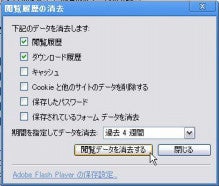
また、Google Chromeの一時ファイルは
C:\Documents and Settings\<USER Name>\Local Settings
\Application Data\Google\Chrome\User Data\Default\Cache
にあります。
そして、閲覧履歴を残したくない人向けのGoogle Chromeの機能として「シークレットモード」という機能もあります。
まずは、右上にあるツールメニューの、
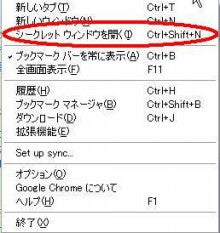
「シークレットウィンドウを開く」をクリックすると、

が左上についたウィンドウが表示されますので、そのウィンドウで観覧する場合は、PCに履歴は残りません。
---
Google Chromeを便利にする拡張機能の使い方はこちらからご覧になれます。
---
性能が低いパソコンやネットブックでも快適に動くブラウザは?
遅いパソコンでも、快適に動くブラウザは?という質問の簡単な解説を載せています。
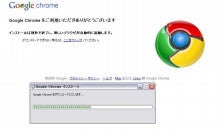
インターネットの表示速度が遅い原因として、ひとつにソフトウェアのブラウザがあります。
Windowsを使用されている大半の方がInternet Explorerを使用しています。
また、ネットブックでも初期状態ではこのブラウザしかインストールされていません。
しかし、ネットブックなどの比較的性能の低いパソコンでは、まずGoogle Chromeをオススメします。
最低限のパーツで構成されているので、シンプルですし、ウェブを中心として利用するネットブックには最適だと思います。
逆に、弱点としては、Google Chromeのデータの保存先を指定することができないので、ハードディスクの容量が少ないPCでUSBメモリ等に保存することが難しいです。
ただ、ネットブックは解像度と呼ばれる表示範囲が狭いこともあり、Firefoxなど、さまざまなブラウザを利用してみることで最適なものは変わるかもしれません。
本当に簡単なのですが、以上です。
利用してみたい!という方はこちらに解説をしています。
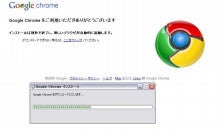
インターネットの表示速度が遅い原因として、ひとつにソフトウェアのブラウザがあります。
Windowsを使用されている大半の方がInternet Explorerを使用しています。
また、ネットブックでも初期状態ではこのブラウザしかインストールされていません。
しかし、ネットブックなどの比較的性能の低いパソコンでは、まずGoogle Chromeをオススメします。
最低限のパーツで構成されているので、シンプルですし、ウェブを中心として利用するネットブックには最適だと思います。
逆に、弱点としては、Google Chromeのデータの保存先を指定することができないので、ハードディスクの容量が少ないPCでUSBメモリ等に保存することが難しいです。
ただ、ネットブックは解像度と呼ばれる表示範囲が狭いこともあり、Firefoxなど、さまざまなブラウザを利用してみることで最適なものは変わるかもしれません。
本当に簡単なのですが、以上です。
利用してみたい!という方はこちらに解説をしています。
IE、Firefox、Opera、Chrome等のブラウザは一緒のPCに入れることができる?
インターネットやパソコンは、初心者にとっては理解不能・意味不明なものです。
一度でも思いもよらぬ動作をすると、自分で元に戻せるか分からないこともあり、本当に不安なものですね。
そしてそんな中、よく質問として頂くのが「ブラウザは一緒のPCに入れても、前のブラウザは消えないの?」というものです。
まず、パソコンは基本的に、2段階のソフトウェアがあります。
1.パソコンが動く土台を作る「OS」と呼ばれるソフトウェア
(Windows, MacOS, Unix等)
2.そのOS上で動くアプリケーションソフト
(ブラウザ、フリーソフト、表計算ソフト)
です。
そして、同じ種類のソフトウェアを同じパソコンに一緒にいれることができないのは、1.「OS」です。
なので、基本的に2.「アプリケーションソフト」であるブラウザは何個でもインストールすることができます。
現に私は、IE、GoogleChrome、Firefox、Safari、Sleipnirを入れています。(使っていないブラウザもあります…)
そしてこれらのソフトは、インストール時に以前の使用環境を受け継ぐような設定も可能である場合も多いです。
ただ、2.「アプリケーションソフト」の場合で注意をしなければいけないのが、「アンチウィルスソフト」の類です。
このソフトは、ウィルスバスターやノートンといった商品がありますが、コンピュータウィルスを探し出すソフトなので、もしかすると他のソフトウェアとの相性から、必要なソフトをウィルスと判断することがあります。
基本的には問題ないことが多いのですが、もし、ヘンな動作を繰り返すようでしたら、このウィルスソフトの相性があるかもしれません。
---------
このブログではたのしく操作することができるGoogle Chromeを紹介しています。
一度でも思いもよらぬ動作をすると、自分で元に戻せるか分からないこともあり、本当に不安なものですね。
そしてそんな中、よく質問として頂くのが「ブラウザは一緒のPCに入れても、前のブラウザは消えないの?」というものです。
まず、パソコンは基本的に、2段階のソフトウェアがあります。
1.パソコンが動く土台を作る「OS」と呼ばれるソフトウェア
(Windows, MacOS, Unix等)
2.そのOS上で動くアプリケーションソフト
(ブラウザ、フリーソフト、表計算ソフト)
です。
そして、同じ種類のソフトウェアを同じパソコンに一緒にいれることができないのは、1.「OS」です。
なので、基本的に2.「アプリケーションソフト」であるブラウザは何個でもインストールすることができます。
現に私は、IE、GoogleChrome、Firefox、Safari、Sleipnirを入れています。(使っていないブラウザもあります…)
そしてこれらのソフトは、インストール時に以前の使用環境を受け継ぐような設定も可能である場合も多いです。
ただ、2.「アプリケーションソフト」の場合で注意をしなければいけないのが、「アンチウィルスソフト」の類です。
このソフトは、ウィルスバスターやノートンといった商品がありますが、コンピュータウィルスを探し出すソフトなので、もしかすると他のソフトウェアとの相性から、必要なソフトをウィルスと判断することがあります。
基本的には問題ないことが多いのですが、もし、ヘンな動作を繰り返すようでしたら、このウィルスソフトの相性があるかもしれません。
---------
このブログではたのしく操作することができるGoogle Chromeを紹介しています。
皆さんはどのブラウザを使用していますか?
皆さんが使用しているブラウザ(インターネットのサイトを観覧するためのソフト)についてです。
一般的に、ウィンドウズに初期搭載されているInternet Explorer(IE)が7割と言われています。
そしてその他が3割という感じですね。
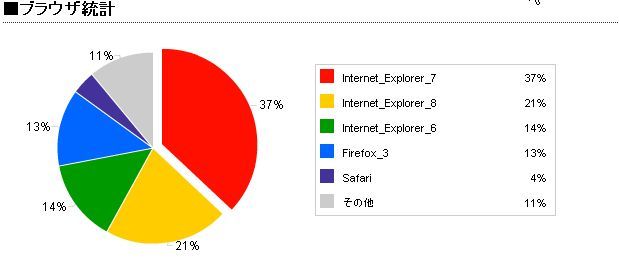
(アクセス解析プログラム i2i における使用ブラウザの統計)
インターネットの観覧ソフトを変更できることを知らない、というのがIEに集中している理由かと思います。
しかし、シェアが高いと、ウィルスやハッカーの対象となりやすく、そのためかIEでは多くの盲点が報告されています。
なので残り3割のユーザーは、
自分が好きな拡張機能を導入することで使いやすくできるFirefox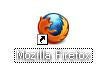
とにかく動作が速いGoogle Chrome
といったブラウザを使用しているようです。
現に、このブログはGoogle Chromeの機能の説明をしているのですが、ここのサイトの利用者は…
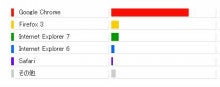
クロームの利用者の方が圧倒的ですね!
確かに、Internet Explorerでしか表示できないサイトもありますので、そのままにしたいと思われるでしょうが、実はGoogle ChromeでもIEが表示できたりするので、
変更におけるデメリットはないと思います!
使ってみようかな?と思われた方は、こちらから解説をしております。
一般的に、ウィンドウズに初期搭載されているInternet Explorer(IE)が7割と言われています。
そしてその他が3割という感じですね。
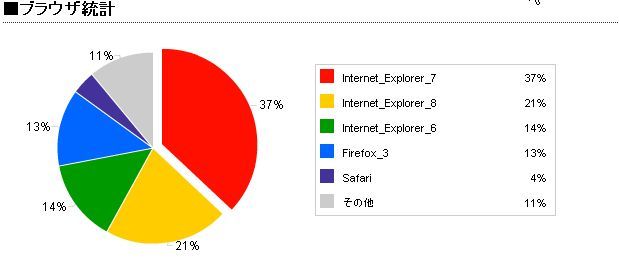
(アクセス解析プログラム i2i における使用ブラウザの統計)
インターネットの観覧ソフトを変更できることを知らない、というのがIEに集中している理由かと思います。
しかし、シェアが高いと、ウィルスやハッカーの対象となりやすく、そのためかIEでは多くの盲点が報告されています。
なので残り3割のユーザーは、
自分が好きな拡張機能を導入することで使いやすくできるFirefox
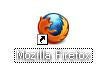
とにかく動作が速いGoogle Chrome

といったブラウザを使用しているようです。
現に、このブログはGoogle Chromeの機能の説明をしているのですが、ここのサイトの利用者は…
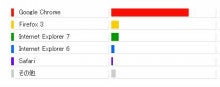
クロームの利用者の方が圧倒的ですね!
確かに、Internet Explorerでしか表示できないサイトもありますので、そのままにしたいと思われるでしょうが、実はGoogle ChromeでもIEが表示できたりするので、
変更におけるデメリットはないと思います!
使ってみようかな?と思われた方は、こちらから解説をしております。
Google ChromeとFirefoxの比較。
簡単にですが、Google ChromeとFirefoxの性能や機能の比較をしてみようと思います。
おおよそ違いを4つほどお話ししていきたいと思います。
まずひとつめに、圧倒的に違うのが、タブの機能。
通信量の増大や回線の混雑、PCの処理落ちで、Firefoxで開いているタブがひとつでも固まってしまったとき。
そのときは、他のタブを含めたFirefoxがすべてクラッシュ(突然、異常終了)してしまいます。
つまり、ブログを他のタブで書いていて、それ以外のタブでクラッシュが起こるとウェブで作業中の他のタブも、データが失われてしまうということですね…。
反面、Google Chromeでは、それぞれのタブの処理が分けてあるので、ひとつのタブがクラッシュしてしまったとしても、他のタブには影響がありません。
そして二つ目に、拡張機能の違いです。
それぞれ、Firefoxならば「アドオン」、Google Chromeなら「Extensions」(エクステンション) と呼ばれる自分が使用したい拡張機能のプログラムを追加できる機能があります。
最近は、それぞれのブラウザに共通した拡張機能のプログラムが作られており、あまり差がありませんが、
Firefoxの方が歴史が長いぶん、多くの拡張機能が用意されています。
本当に基本的な、マウスジェスチャーや他のネットサービスとの連携を行う拡張機能だと、あまり差がないところかもしれません。
三つ目に、起動速度があります。
先ほどの拡張機能ですが、Firefoxはたくさん導入しすぎると、今のところ起動速度が遅くなります。
反面、Google Chromeは導入しすぎても、それほど変わりません。なので、その点を言うとGoogle Chromeが有利でしょう。
最後に四つ目は些細なことなのですが、バージョンアップの仕方です。
Google Chromeですと、起動した時点でバージョンの確認が行われて、最新じゃない場合は自動的に最新版にしてくれます。
Firefoxは、ユーザーの同意を確認して、更新しますので、ひと手間加わってしまいますね。もしかしたら、古いバージョンのまま、となってしまう可能性はあります。
簡単に比較してみたのですが、判断材料となればさいわいです。
Google Chromeの有効な使い方はこちらで説明しています。
おおよそ違いを4つほどお話ししていきたいと思います。
まずひとつめに、圧倒的に違うのが、タブの機能。
通信量の増大や回線の混雑、PCの処理落ちで、Firefoxで開いているタブがひとつでも固まってしまったとき。
そのときは、他のタブを含めたFirefoxがすべてクラッシュ(突然、異常終了)してしまいます。
つまり、ブログを他のタブで書いていて、それ以外のタブでクラッシュが起こるとウェブで作業中の他のタブも、データが失われてしまうということですね…。
反面、Google Chromeでは、それぞれのタブの処理が分けてあるので、ひとつのタブがクラッシュしてしまったとしても、他のタブには影響がありません。
そして二つ目に、拡張機能の違いです。
それぞれ、Firefoxならば「アドオン」、Google Chromeなら「Extensions」(エクステンション) と呼ばれる自分が使用したい拡張機能のプログラムを追加できる機能があります。
最近は、それぞれのブラウザに共通した拡張機能のプログラムが作られており、あまり差がありませんが、
Firefoxの方が歴史が長いぶん、多くの拡張機能が用意されています。
本当に基本的な、マウスジェスチャーや他のネットサービスとの連携を行う拡張機能だと、あまり差がないところかもしれません。
三つ目に、起動速度があります。
先ほどの拡張機能ですが、Firefoxはたくさん導入しすぎると、今のところ起動速度が遅くなります。
反面、Google Chromeは導入しすぎても、それほど変わりません。なので、その点を言うとGoogle Chromeが有利でしょう。
最後に四つ目は些細なことなのですが、バージョンアップの仕方です。
Google Chromeですと、起動した時点でバージョンの確認が行われて、最新じゃない場合は自動的に最新版にしてくれます。
Firefoxは、ユーザーの同意を確認して、更新しますので、ひと手間加わってしまいますね。もしかしたら、古いバージョンのまま、となってしまう可能性はあります。
簡単に比較してみたのですが、判断材料となればさいわいです。
Google Chromeの有効な使い方はこちらで説明しています。
インターネットが遅い原因とその対策 その3 ブラウザに関して
最近、PCでインターネットをすると遅いな…と相談してくれる友人も多いので、
その原因と対策を今回はお話ししたいと思います。
原因としては、大まかに以下の3つが考えられます。
1.インターネットの回線速度の問題
2.パソコンの性能の問題
3.インターネットのサイトを観覧するためのソフト(ブラウザ)の問題
1.2.と書いてきましたが、やはりすぐ効果があるのが、3番ですね!
3.インターネットのサイトを観覧するためのソフト(ブラウザ)の問題
ブラウザは、ホームページを見るために使用するソフトウェアのことを指します。
Windowsの基本ソフトとして最初から入っているInternetExplorer(IE) は、日本で言うとシェアが7割程度あり、標準的なソフトとして有名です。
は、日本で言うとシェアが7割程度あり、標準的なソフトとして有名です。
しかし、このIEは、さまざまなサイトを表示させるためにとても複雑な処理をして表示をしているので、
本当に遅いです。
この処理を高速化しているのが、他のブラウザです。
たとえば、このHPで解説をしている
 Google Chrome
Google Chrome
や
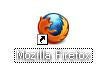 Firefox
Firefox
があります。
数倍速くなる、というレベルの改善なので、ぜひ変更されることをお勧めします。
IEのシェアが大きいため、IEでしか見れないサイトなど(Gyaoなど)がありますが、その場合は、GoogleChromeを使いつつ、表示はIE、という拡張機能もありますので、問題ないだろうと思います。
気になった方は是非、こちらのページからブラウザの変更を考えてみてはどうでしょうか?
その原因と対策を今回はお話ししたいと思います。
原因としては、大まかに以下の3つが考えられます。
1.インターネットの回線速度の問題
2.パソコンの性能の問題
3.インターネットのサイトを観覧するためのソフト(ブラウザ)の問題
1.2.と書いてきましたが、やはりすぐ効果があるのが、3番ですね!
3.インターネットのサイトを観覧するためのソフト(ブラウザ)の問題
ブラウザは、ホームページを見るために使用するソフトウェアのことを指します。
Windowsの基本ソフトとして最初から入っているInternetExplorer(IE)
 は、日本で言うとシェアが7割程度あり、標準的なソフトとして有名です。
は、日本で言うとシェアが7割程度あり、標準的なソフトとして有名です。しかし、このIEは、さまざまなサイトを表示させるためにとても複雑な処理をして表示をしているので、
本当に遅いです。
この処理を高速化しているのが、他のブラウザです。
たとえば、このHPで解説をしている
 Google Chrome
Google Chromeや
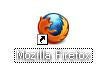 Firefox
Firefoxがあります。
数倍速くなる、というレベルの改善なので、ぜひ変更されることをお勧めします。
IEのシェアが大きいため、IEでしか見れないサイトなど(Gyaoなど)がありますが、その場合は、GoogleChromeを使いつつ、表示はIE、という拡張機能もありますので、問題ないだろうと思います。
気になった方は是非、こちらのページからブラウザの変更を考えてみてはどうでしょうか?
インターネットが遅い原因とその対策 その2 パソコンの性能に関して
最近、PCでインターネットをすると遅いな…と相談してくれる友人も多いので、
その原因と対策を今回はお話ししたいと思います。
原因としては、大まかに以下の3つが考えられます。
1.インターネットの回線速度の問題
2.パソコンの性能の問題
3.インターネットのサイトを観覧するためのソフト(ブラウザ)の問題
インターネットの回線速度の問題については、先日お伝えしました通り、実際はどうしようもありません。
ならば、パソコンの性能という部分で見ていきましょう!
2.パソコンの性能の問題
まず、OSがwindowsの場合ですと、マイコンピュータを開いて、
「Cドライブ」⇒「Windows」(下手にいじらないように!)⇒「system32」⇒「dxdiag.exe」
にある、「dxdiag.exe」をダブルクリックしてみましょう。

すると、以下のような表示があると思います。
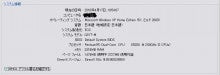
この、「CPU」という部分と「メモリ」という部分に注目してみましょう。
CPUとは、人間に例えると脳のようなもので、この脳の回転の速さを表すのが数値の部分で下図のように「2.50GHz」という部分が目安ですが2GHz以下だと厳しいと思います。
(2009年以降に購入したノートパソコンやデスクトップパソコンだと、この値が小さくてもそこまで問題ではありません)
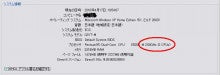
また、その下に表示されている「メモリ」の部分ですが、おおよそ目安として2GB以上であれば、問題ない性能と思います。
その数値が大幅に下回っているようでしたら、換え時かもしれません・・・。
さらに、この数値も大丈夫だったのに、速度が遅い場合は、保存してあるファイルがばらばらの場所にあるので、探し出すのが大変な状態になっていることがあります。
また同様に、ファイルがパソコンにいっぱいいっぱい入っていて、整理できない状態であることがあります。
まず解決策として、Cドライブの容量の10%はちゃんと空けておくようにしましょう。
そしてファイルの整理整頓を行う「デフラグ」をしてみましょう。
おすすめのデフラグができるフリーソフトはこの「Defraggler」です。
これらを行うだけでも、かなり改善されると思いますよ!
それでは、最後の 3.インターネットのサイトを観覧するためのソフト(ブラウザ)の問題について見ていきましょう。
その原因と対策を今回はお話ししたいと思います。
原因としては、大まかに以下の3つが考えられます。
1.インターネットの回線速度の問題
2.パソコンの性能の問題
3.インターネットのサイトを観覧するためのソフト(ブラウザ)の問題
インターネットの回線速度の問題については、先日お伝えしました通り、実際はどうしようもありません。
ならば、パソコンの性能という部分で見ていきましょう!
2.パソコンの性能の問題
まず、OSがwindowsの場合ですと、マイコンピュータを開いて、
「Cドライブ」⇒「Windows」(下手にいじらないように!)⇒「system32」⇒「dxdiag.exe」
にある、「dxdiag.exe」をダブルクリックしてみましょう。

すると、以下のような表示があると思います。
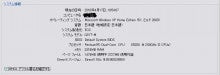
この、「CPU」という部分と「メモリ」という部分に注目してみましょう。
CPUとは、人間に例えると脳のようなもので、この脳の回転の速さを表すのが数値の部分で下図のように「2.50GHz」という部分が目安ですが2GHz以下だと厳しいと思います。
(2009年以降に購入したノートパソコンやデスクトップパソコンだと、この値が小さくてもそこまで問題ではありません)
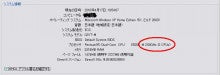
また、その下に表示されている「メモリ」の部分ですが、おおよそ目安として2GB以上であれば、問題ない性能と思います。
その数値が大幅に下回っているようでしたら、換え時かもしれません・・・。
さらに、この数値も大丈夫だったのに、速度が遅い場合は、保存してあるファイルがばらばらの場所にあるので、探し出すのが大変な状態になっていることがあります。
また同様に、ファイルがパソコンにいっぱいいっぱい入っていて、整理できない状態であることがあります。
まず解決策として、Cドライブの容量の10%はちゃんと空けておくようにしましょう。
そしてファイルの整理整頓を行う「デフラグ」をしてみましょう。
おすすめのデフラグができるフリーソフトはこの「Defraggler」です。
これらを行うだけでも、かなり改善されると思いますよ!
それでは、最後の 3.インターネットのサイトを観覧するためのソフト(ブラウザ)の問題について見ていきましょう。
インターネットが遅い原因とその対策 その1 インターネットの回線速度について
最近、PCでインターネットをすると遅いな…と相談してくれる友人も多いので、
その原因と対策を今回はお話ししたいと思います。
原因としては、大まかに以下の3つが考えられます。
1.インターネットの回線速度の問題
2.パソコンの性能の問題
3.インターネットのサイトを観覧するためのソフト(ブラウザ)の問題
それでは、それぞれの問題について解決策を考えていきましょう。
1.インターネットの回線速度の問題
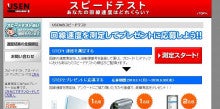
1.まずは、「スピードテストサイト」で、インターネット回線の速度を測ってみましょう。
2.通信速度が10Mbps以下(bit per sec 1秒当たりのビット数)ならば、少し遅いかな?と感じるスピードです。そして、この数値が1Mbps以下になると、遅くて我慢できない!と感じるスピードだと思います。
そして、この数値はインターネットの回線速度なので、多くの人が使う状態だと速度が低下します。
例)
・ひとつの回線を使う社内ネットワーク、マンション
・お昼休みの12時~13時、そして帰宅した後に使用される19時~25時
この速度が遅い場合は、契約している回線や回線状態に左右されることなので、根本的には
解決策)
・回線の速度が大きいものに契約しなおす
・皆が使っている時間の使用を控える
・社内・マンションのネットワークを使用している場合ですと、他の人の利用が少ないときに利用する
という本当にどうしようもない解決策しかありません。
回線速度の改善という点では、お力になれずすみません。
ただ、その他2つの原因も同時に考えられるので、そちらの対策をしてみるといいかもしれません!
※その他の改善策は次のリンクより掲載しています。
2.パソコンの性能の問題
3.インターネットのサイトを観覧するためのソフト(ブラウザ)の問題
その原因と対策を今回はお話ししたいと思います。
原因としては、大まかに以下の3つが考えられます。
1.インターネットの回線速度の問題
2.パソコンの性能の問題
3.インターネットのサイトを観覧するためのソフト(ブラウザ)の問題
それでは、それぞれの問題について解決策を考えていきましょう。
1.インターネットの回線速度の問題
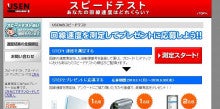
1.まずは、「スピードテストサイト」で、インターネット回線の速度を測ってみましょう。
2.通信速度が10Mbps以下(bit per sec 1秒当たりのビット数)ならば、少し遅いかな?と感じるスピードです。そして、この数値が1Mbps以下になると、遅くて我慢できない!と感じるスピードだと思います。
そして、この数値はインターネットの回線速度なので、多くの人が使う状態だと速度が低下します。
例)
・ひとつの回線を使う社内ネットワーク、マンション
・お昼休みの12時~13時、そして帰宅した後に使用される19時~25時
この速度が遅い場合は、契約している回線や回線状態に左右されることなので、根本的には
解決策)
・回線の速度が大きいものに契約しなおす
・皆が使っている時間の使用を控える
・社内・マンションのネットワークを使用している場合ですと、他の人の利用が少ないときに利用する
という本当にどうしようもない解決策しかありません。
回線速度の改善という点では、お力になれずすみません。
ただ、その他2つの原因も同時に考えられるので、そちらの対策をしてみるといいかもしれません!
※その他の改善策は次のリンクより掲載しています。
2.パソコンの性能の問題
3.インターネットのサイトを観覧するためのソフト(ブラウザ)の問題
